Wenn Ihre Website langsam lädt, verlieren Sie jeden Tag Geld.
Langsame Websites konvertieren nicht so gut und bieten den Nutzern ein schlechtes Erlebnis. Heutzutage erwarten die Menschen, dass Websites schnell geladen werden, und die meisten Besucher verlassen Websites, die langsam sind, und kommen nie wieder zurück.
Noch schlimmer. Wenn Sie Geld für Google- oder Facebook-Werbung ausgeben und Ihre Website langsam ist, dann verlieren Sie jedes Mal Geld, wenn jemand Ihre Website besucht.
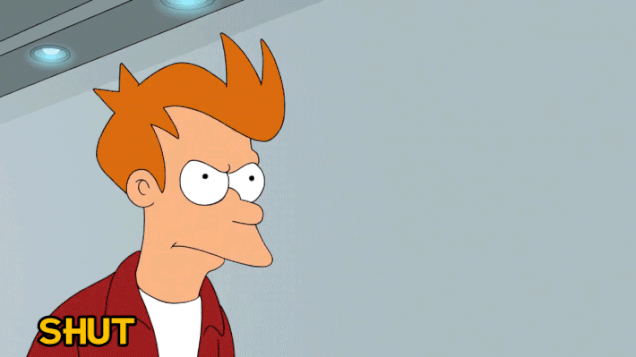
Die Sache ist die.
Die Verbesserung der Geschwindigkeit Ihrer Website kann Ihre Konversionsrate und Ihren Umsatz steigern. Als AutoAnything seine Website optimierte und die Ladezeiten um 50 % verkürzte, verzeichnete das Unternehmen einen Umsatzanstieg von 12-13 %.
Warum Sie Ihre Website für Geschwindigkeit optimieren müssen
Inzwischen sollten Sie wissen, dass die meisten Besucher Ihre Website sofort wieder verlassen, wenn sie zu langsam ist. Die meiste harte Arbeit, die Sie leisten, um mehr Einnahmen zu erzielen oder mehr Abonnenten zu gewinnen, ist zum Scheitern verurteilt, wenn Ihre Website langsam ist.
Laut einer Akamai-Studie erwarten 47 % der Verbraucher, dass eine Website in zwei Sekunden oder weniger geladen wird, und 40 % verlassen die Website, wenn sie mehr als 3 Sekunden zum Laden braucht.
Wenn Ihre Website also mehr als 3 Sekunden zum Laden braucht, verlieren Sie buchstäblich bei jedem Besuch Ihrer Website Geld.
Egal, ob Sie mehr E-Mail-Abonnenten oder mehr Umsatz wünschen, Sie müssen jetzt mit der Optimierung der Geschwindigkeit Ihrer Website beginnen, nicht erst morgen, sondern schon heute.
Warum es einfach ist, die Geschwindigkeit von WordPress zu optimieren (mithilfe von Plugins – kein Programmieren erforderlich)
Hier ist die gute Nachricht.
Die meisten Leute denken, dass sie ein erfahrener Webentwickler sein müssen, um die Geschwindigkeit ihrer Website zu verbessern. Aber das ist weit von der Wahrheit entfernt.
Es gibt buchstäblich Hunderte von (kostenlosen und kostenpflichtigen) Plugins für WordPress, die Ihrer Website einen Geschwindigkeitsschub verleihen; einige mehr als andere.
Wenn Sie denken, das klingt zu einfach, dann ist es das auch wirklich.
Sie können die Ladezeit Ihrer Website drastisch reduzieren, indem Sie einfach eine Handvoll WordPress-Plugins zur Geschwindigkeitsoptimierung installieren.
Da es Tausende von WordPress-Plugins gibt, habe ich diese Liste erstellt, um es Ihnen zu erleichtern, Ihre Website zu beschleunigen.
Alle diese Plugins erfordern fast keine Konfiguration und werden die Geschwindigkeit Ihrer Website ab heute erhöhen.
1. Wechseln Sie zu einem schnelleren Webhost
Der Webhoster, bei dem Sie Ihre Website hosten, ist für die Geschwindigkeit Ihrer Website entscheidend. Wenn Ihr Webhosting schlecht ist, werden die meisten Ihrer Bemühungen zur Verbesserung der Geschwindigkeit nur marginale Ergebnisse bringen.
Jedes Mal, wenn jemand Ihre Website besucht, sendet sein Webbrowser eine Anfrage an den Server Ihrer Website.
Und wenn Ihr Server langsam ist, verlängert sich die Zeit, die zum vollständigen Laden Ihrer Website benötigt wird. Diese Zeit mag nicht als große Sache erscheinen, aber sie summiert sich. Je mehr Dateien Ihre Website benötigt (Bilder, CSS, js), desto mehr Zeit wird benötigt.
Nun, wenn wir über schnelle Web-Hosts sprechen, gehen die Leute davon aus, dass schnellere Web-Hosts viel mehr kosten würden als die normalen. Aber das könnte nicht weiter von der Wahrheit entfernt sein.
Sie brauchen nicht den teuersten Webhoster, um die Geschwindigkeit Ihrer Website zu verbessern. Sie brauchen nur einen Webhosting-Anbieter, der seine Server auf Geschwindigkeit optimiert.
Das Gute daran ist, dass die meisten Webhoster heute wissen, dass Geschwindigkeit wichtig ist, und deshalb in ihre Serverinfrastruktur investieren. Daher optimieren selbst billige Webhoster wie Siteground oder Bluehost ihre Server auf Geschwindigkeit. Mydinner zum Beispiel, das in Dänemark gehostet wird, lädt in den USA deutlich langsamer als in der EU.
Und das Beste daran ist, dass sie nur ein wenig mehr kosten als die billigen Webhoster, Ihnen aber einen enormen Geschwindigkeitsschub verschaffen.
Obwohl Shared Hosting von Web-Hosts wie SiteGround und Bluehost angeboten werden, sind genug, um Ihre Website einen Schub in der Geschwindigkeit zu geben, wenn Sie die besten Ergebnisse zu erhalten, um Ihre Website zu einem WordPress verschieben wollen.
Das andere Spektrum. Premium Managed Hosts wie Kinsta oder WP Engine optimieren ihre Server für WordPress-Websites und können Ihrer WordPress-Website den größten Geschwindigkeitsschub geben. Aber natürlich müssen Sie für Managed Hosting mehr bezahlen als für Shared Hosting.
Das Beste am Wechsel zu einem Premium-Webhoster ist, dass fast alle von ihnen einen kostenlosen Website-Migrationsdienst anbieten. Sie migrieren Ihre Website kostenlos und ohne Ausfallzeiten von Ihrem derzeitigen Hoster auf ihre eigenen Server. Fragen Sie einfach beim Support-Team nach.
2. Verwenden Sie ein WordPress-Caching-Plugin
WordPress führt jedes Mal, wenn jemand eine Seite auf Ihrer Website aufruft, Tausende von Codezeilen aus. Und dies geschieht jedes Mal wieder, wenn jemand eine Seite Ihrer Website besucht.
Sie können sich vorstellen, dass dies sehr lange dauert und die Ladezeit Ihrer Website in die Höhe treibt.
Um dieses Problem zu beheben, können Sie ein Caching-Plugin auf Ihrer WordPress-Website installieren. Ein Caching-Plugin erstellt eine temporäre Kopie jeder Seite und stellt diese Kopie bereit, um Serverressourcen zu sparen.
Auf diese Weise muss WordPress nicht jedes Mal, wenn jemand Ihre Website besucht, Tausende von Codezeilen ausführen. So wird WordPress eine vorgenerierte Seite ausliefern, anstatt jede Anfrage immer wieder neu anzufordern, um die Seite zu rendern.
Die Installation eines Caching-Plugins auf Ihrer WordPress-Website kann die Geschwindigkeit Ihrer Website mehr als verdoppeln. Dadurch wird nicht nur die Belastung Ihres Servers verringert, sondern alle Seiten werden auch viel schneller als üblich bereitgestellt.
Das Beste an Caching-Plugins ist, dass sie wenig bis gar keine Konfiguration erfordern. Und je nachdem, für welche Variante Sie sich entscheiden, optimiert das Plugin automatisch andere Dinge auf Ihrer Website, um die Geschwindigkeit zu verbessern, wie z. B. die Aktivierung der Gzip-Komprimierung.
Hier sind drei der besten Caching-Plugins, die es gibt:
WP Super Cache
W3 Super Cache ist ein Plugin, das von Automattic, dem Unternehmen hinter WordPress, entwickelt wurde. Es handelt sich um ein kostenloses Caching-Plugin, das von Millionen von Websites im Internet verwendet wird. Es erfordert wenig bis gar keine Konfiguration und kann innerhalb von 5 Minuten eingerichtet werden.
W3 Total Cache
W3 Total Cache ist ein Plugin, das dem WP Super Cache ähnlich ist. Es wird von Tausenden von Websites genutzt und bietet viele Vorteile, die über das reine Caching hinausgehen. Zum Beispiel wird es Ihre JavaScript- und CSS-Dateien minifizieren/komprimieren, um die Größe Ihrer Website zu reduzieren, und es wird auch GZIP auf Ihrem Webserver aktivieren, um komprimierte Dateien bereitzustellen.
WP Rakete
WP Rocket ist ein erstklassiges Caching- und Performance-Optimierungs-Plugin zur Verbesserung der Geschwindigkeit von WordPress-Websites. Das Schöne an WP Rocket ist seine Einfachheit, Sie können WP Rocket in weniger als 3 Minuten installieren und konfigurieren.
Alle diese Plugins erfüllen die Aufgabe und sind gut. Und beide bieten Dutzende von Vorteilen. Wenn Sie sich nicht entscheiden können, entscheiden Sie sich für W3 Total Cache.
3. Verwenden Sie ein Plugin zur Bildoptimierung
Bilder machen den größten Teil der Größe Ihrer Website aus. Je mehr Bilder Sie auf Ihrer Website haben, desto schwerer wird sie und desto länger dauert es, sie zu laden.
Es ist kein Problem, viele Bilder auf Ihrer Website zu haben. Wenn das der Fall wäre, wären Anwendungen wie Google Images und Pinterest dem Untergang geweiht. Das Problem ist die Bereitstellung von Bildern, die nicht komprimiert und für das Web optimiert sind.
Wenn Sie ein Bild für das Web optimieren, reduzieren Sie seine Größe um mindestens die Hälfte, ohne dass ein Qualitätsverlust sichtbar wird.
Sie könnten ein Plugin zur Bildkomprimierung und -optimierung verwenden, um alle Bilder vor dem Hochladen manuell zu komprimieren, aber das würde viel zu viel Zeit in Anspruch nehmen, da Sie dies für jedes einzelne Bild, das Sie auf Ihre Website hochladen, tun müssten.
An dieser Stelle kommen WordPress-Plugins wie Ewww Image Optimizer und ShortPixel ins Spiel.
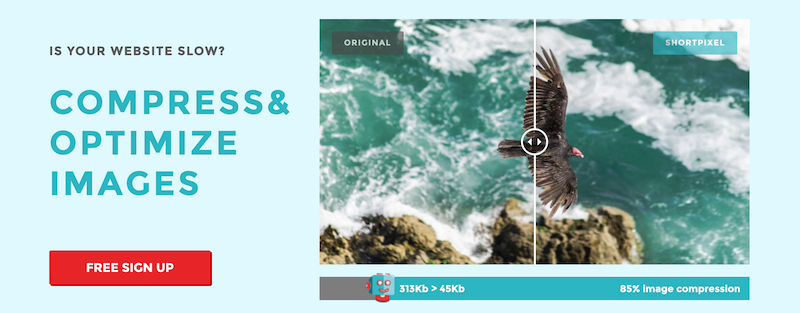
Ein Bildoptimierungs-Plugin übernimmt die ganze Arbeit für Sie und optimiert alle Bilder, die Sie hochladen, während Sie sie hochladen. Sie optimieren auch die Bilder, die Sie bereits auf Ihrer Website haben.
ShortPixel und EWWW Image Optimizer arbeiten beide auf ziemlich gleiche Weise. Beide verwenden eine Bildoptimierungs- und Komprimierungs-API, die zur Leistungssteigerung beiträgt. Beide Plugins verbrauchen nur minimale Ressourcen und funktionieren gut mit allen Arten von Webhosting.
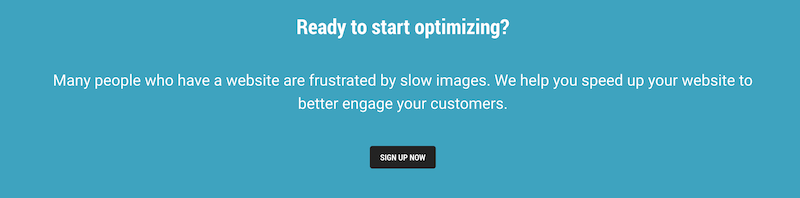
Die Installation und Verwendung eines Bildoptimierungs-Plugins beschleunigt nicht nur Ihre Website, sondern spart Ihnen auch eine Menge Bandbreitenkosten.
4. Kommentare in Seiten aufteilen
Viele Kommentare zu Ihren Blogbeiträgen zu erhalten, ist eine gute Sache. Das bedeutet, dass Ihr Publikum Ihre Inhalte liebt und auf einer persönlichen Ebene mit Ihnen in Kontakt treten möchte.
Das Problem mit Kommentaren ist jedoch, dass sie die Größe Ihrer Website stark erhöhen und sie verlangsamen können.
Wenn Sie nur wenige Kommentare in Ihrem Blog haben, hat das keine großen Auswirkungen auf die Geschwindigkeit Ihrer Website, aber wenn Sie viele Kommentare zu Ihren Blogbeiträgen erhalten, wird Ihre Website aus zwei Gründen langsamer:
- Kommentare erhöhen die Größe Ihrer Datenbank und verlangsamen die Ladezeiten Ihrer Website.
- Außerdem erhöhen sie den Umfang Ihrer Webseiten und vergrößern die Größe Ihrer Website.
Das Beste, was Sie für die Kommentare in Ihrem Blog tun können, ist, sie auf mehrere Seiten aufzuteilen.
Sobald Sie dies tun, werden die Kommentare in Ihrem Blog auf mehrere Seiten aufgeteilt, um die Seitengröße zu verringern.
So geht’s:Loggen Sie sich in Ihr WordPress-Admin-Dashboard ein und navigieren Sie zu Einstellungen -> Diskussion:

Aktivieren Sie nun das Kontrollkästchen „Kommentare unterbrechen…“:

Das war’s, fertig.
Jetzt wird WordPress Ihre Kommentare auf mehrere Seiten aufteilen. Dies beschleunigt Ihre Blogbeiträge, die viele Kommentare erhalten.
5. Deaktivieren Sie ungenutzte WordPress-Plugins
Jedes Mal, wenn jemand eine Seite auf Ihrer Website besucht, führt WordPress Tausende von Codezeilen aus. Jedes Plugin, das Sie auf Ihrer WordPress-Website installieren, erhöht die Menge des Codes, den WordPress bei jedem Besuch ausführen muss.
Wenn Sie 20 Plugins auf Ihrer Website installiert haben, wird WordPress deren Code jedes Mal ausführen, wenn jemand Ihre Website besucht. Dies gilt auch für Plugins, die nicht in Gebrauch sind.
Je mehr Code WordPress zu verarbeiten hat, desto mehr beeinträchtigt es die Geschwindigkeit Ihrer Website.
Ich empfehle Ihnen daher, alle nicht verwendeten Plugins zu deaktivieren, um die Ladezeiten Ihrer Website zu beschleunigen.
Und so geht’s:
Besuchen Sie Plugins -> Installierte Plugins:
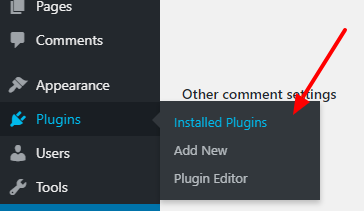
Deaktivieren Sie nun alle Plugins, die Sie nicht benötigen oder die nicht mehr verwendet werden.
Wenn Sie sich bei einem bestimmten Plugin nicht sicher sind, können Sie es deaktivieren und Ihre Website besuchen. Wenn es Ihre Website nicht beschädigt, wenn es deaktiviert ist, dann ist dieses Plugin nicht erforderlich.
Das Deaktivieren aller nicht verwendeten Plugins kann Ihrer WordPress-Website einen Geschwindigkeitsschub geben.
6. Pingbacks und Trackbacks deaktivieren
Pingbacks und Trackbacks sind eine Möglichkeit für WordPress, mit anderen WordPress-Blogs zu kommunizieren. Das kann zwar manchmal hilfreich sein, aber es kann auch Ihre Server stark belasten, was das Erlebnis für alle Besucher Ihrer Website verlangsamen wird.
Darüber hinaus können Hacker Pingbacks und Trackbacks nutzen, um Ihre Website durch DoS-Angriffe lahm zu legen. Pingbacks und Trackbacks gehören der Vergangenheit an und werden nicht mehr wirklich häufig verwendet.
Ich empfehle Ihnen, Pingbacks und Trackbacks zu deaktivieren, um die Serverlast zu verringern und Ihre Website zu beschleunigen.
Hier erfahren Sie, wie Sie Pingbacks und Trackbacks deaktivieren können:
Navigieren Sie zu Einstellungen -> Diskussionen:

Deaktivieren Sie nun das Kontrollkästchen „Link-Benachrichtigungen von anderen Blogs zulassen…“:
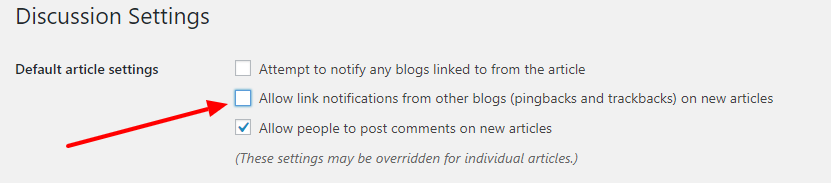
Dadurch werden Pingbacks und Trackbacks auf Ihrer Website deaktiviert und die Serverlast verringert.
Tipps zur Optimierung der WordPress-Geschwindigkeit: Zusammenfassung
Wenn Ihre Website langsam lädt, verlieren Sie jeden Tag Geld. Und als ob das noch nicht genug wäre. Sowohl menschliche Besucher als auch Suchmaschinen wie Google erwarten und verlangen, dass die Ladezeiten Ihrer Website schnell sind.
Um Ihre Website so schnell wie möglich zu machen, müssen Sie zwar einen Webentwickler beauftragen, aber wenn Sie die oben genannten Schritte zur Geschwindigkeitsoptimierung befolgen, können Sie die Ladezeiten Ihrer Website drastisch verkürzen.
Selbst wenn Sie nicht alle Schritte befolgen, empfehle ich Ihnen, zumindest ein Caching-Plugin auf Ihrer WordPress-Website zu installieren und ein Plugin zur Bildoptimierung zu installieren.
Diese beiden Dinge werden Ihrer Website sofort einen Geschwindigkeitsschub verleihen und erfordern keine technische Konfiguration.

Schreibe einen Kommentar